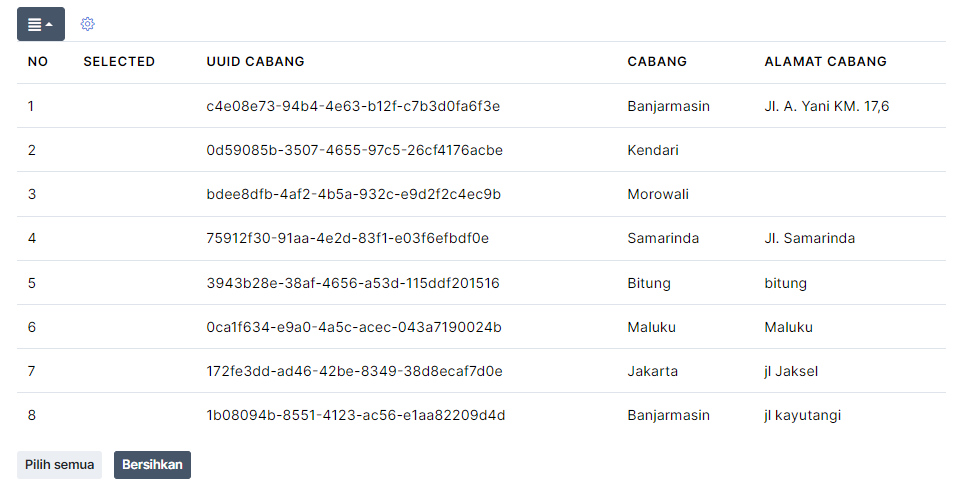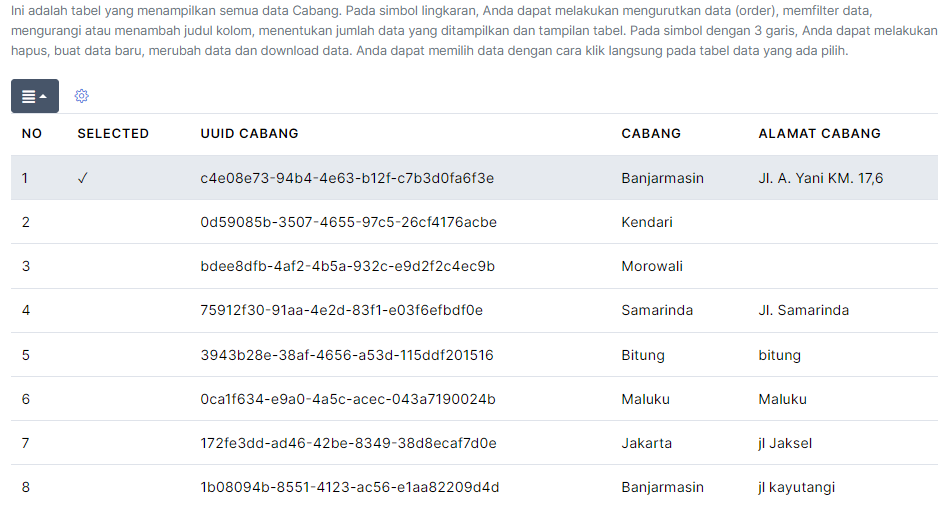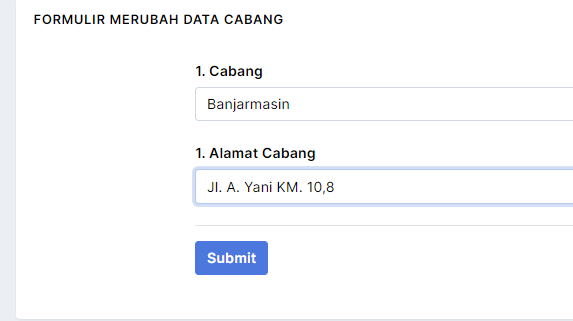[Cabang] Mengedit Data Cabang
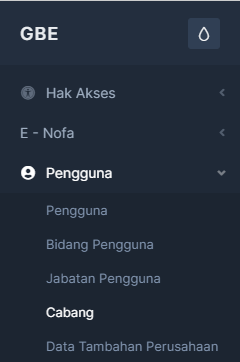
Setelah berhasil browser akan menampilkan Tabel Cabang seperti gambar dibawah
Pada Tombol "Pilih Semua" fungsinya untuk memberikan centang atau menandai data yang diperlukan, untuk di edit / di hapus. seperti gambar dibawah
Sedangkan pada tombol "Bersihkan" fungsinya untuk membatalkan data yang sudah di beri tanda. Seperti gambar dibawah
Kemudian Lakukan pemilihan data mana saja yang akan di-edit, jika memilih maka data akan di beri tanda "centang" dan background data berubah warna menjadi "abu-abu" seperti gambar dibawah
untuk "Mengedit / Me-update Data" klik gambar seperti dibawah

saat di klik, akan pilihan klik "Perbarui Data" seperti gambar dibawah
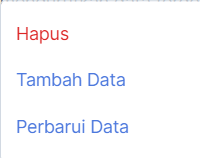
maka akan menampilkan halaman merubah data Cabang seperti gambar dibawah
Jika sudah selesai me-update data, maka tinggal menyimpan data dengan klik "Submit"